Hauptbild ändern¶
Generell ist es möglich, mehrere Fotos für ein kaufbares Produkt zu pflegen. In der Produktgalerie wird immer das sogenannte Hauptbild dargestellt.
Hat man nun über die Adminoberfläche mehrere Fotos in den Medien hochgeladen, kann man das Hauptbild nachträglich noch ändern.
In nachfolgender Schritt-für-Schritt Anleitung wird erklärt, wie man ein anderes Bild als Hauptbild definiert.
Schritt 1: Medien öffnen¶
Zuerst öffnet man die Medien eines Produktes. Diesen Dialog findet man über die Produktliste.
Schritt 2: Neues Hauptbild anklicken¶
Man scrollt auf der Medien-Seite runter zur Dateiliste, in der alle vorhandenen Bilder aufgelistet werden.
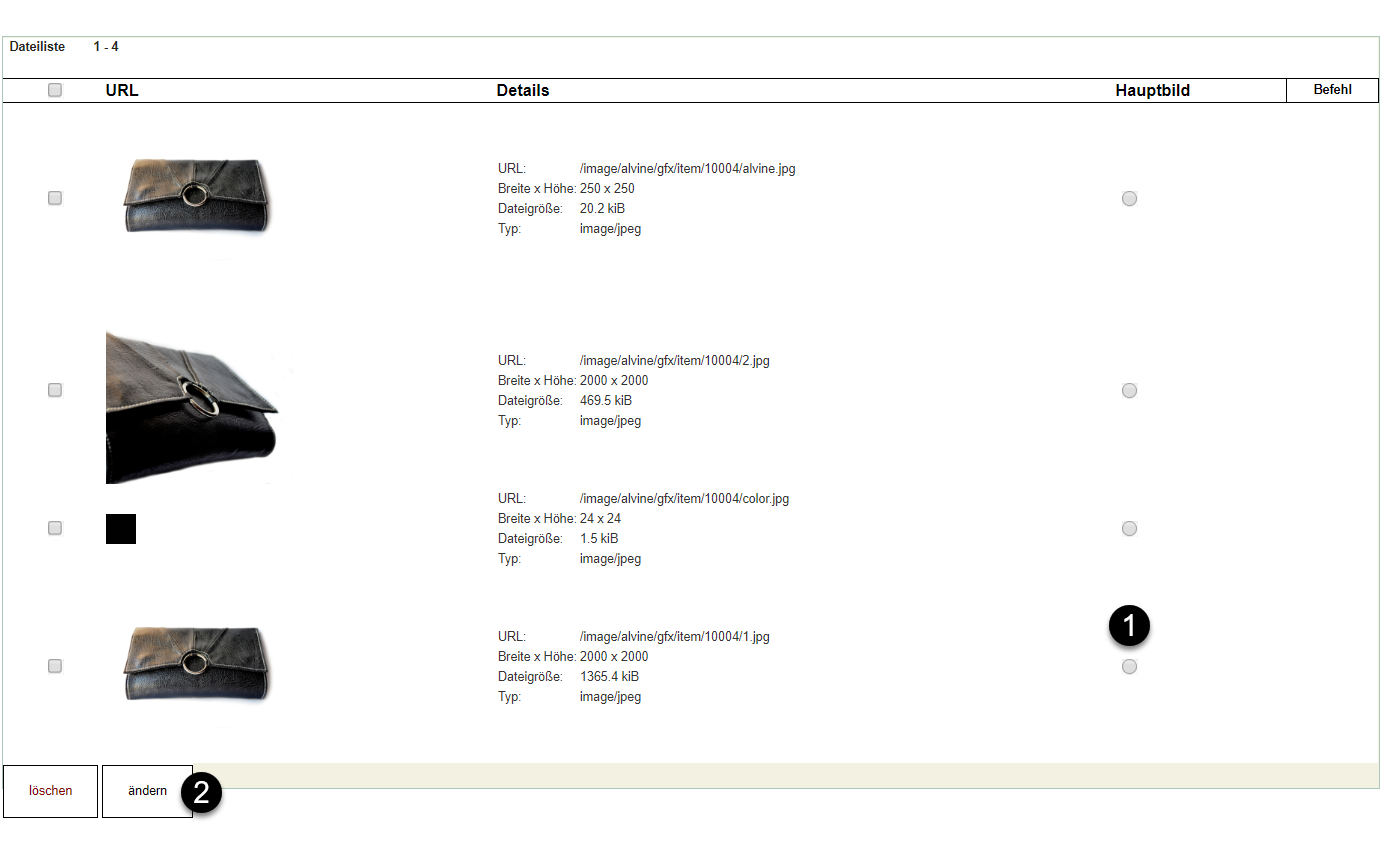
Hier wählt man in der Spalte Hauptbild - mit einem Klick auf die runde Auswahlbox ➊ - das neue Hauptbild aus. Damit das ausgewählte Bild auch als neues Hauptbild gesetzt wird, muss man die Eingabe mit Klick auf den Button ändern ➋ bestätigen.
Nun wird das neu definierte Hauptbild in der Galerie und auf der Produktdetailseite angezeigt.
Schritt 3: Cache löschen¶
Wird die Änderung nicht sofort auf der Webseite dargestellt, muss man den Cache löschen.
Weiterführende Information¶
Generelles zu den Medien erfährt man hier.
Wie man den Cache löscht, kann man hier nachlesen.